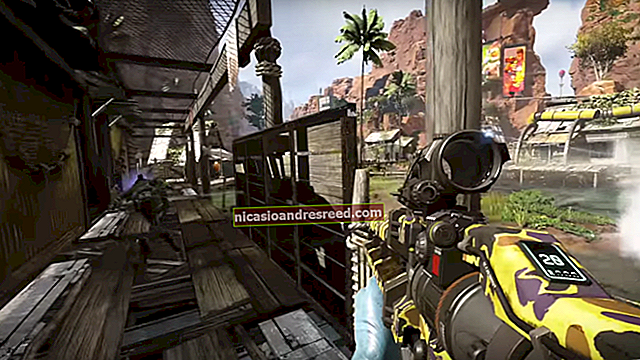Како направити графикон у Гоогле табелама

Табелу са великим подацима може бити тешко прочитати и обрадити. Ако користите Гоогле табеле, додавање графикона у прорачунску табелу може вам помоћи да ове информације представите другачије ради лакшег читања. Ево како можете да додате графиконе у своју табелу.
Пре него што започнемо, требали бисте бити свесни мале разлике у терминологији. Као и Мицрософт Екцел, Гоогле табеле односе се на све типове графикона као на графиконе. Помоћу алата Уређивач графикона можете да креирате ове графиконе и графиконе у Гоогле табелама.
Уметните графикон у Гоогле табеле
У Гоогле табелама можете да направите неколико различитих врста графикона и графикона, од најосновнијих линијских и тракавих карата за почетнике у Гоогле табелама, до сложенијих свећњака и радарских карата за напреднији рад.
ПОВЕЗАН:Водич за почетнике за Гоогле табеле
За почетак отворите табелу Гоогле табела и изаберите податке које желите да користите за креирање графикона. Кликните Уметни> Графикон да бисте креирали графикон и отворили алат за уређивање графикона.

Подразумевано се креира основни линијски графикон помоћу ваших података, а алат за уређивање графикона отвара се с десне стране како бисте га могли додатно прилагодити.

Промените тип графикона помоћу алата за уређивање графикона
Можете да користите алатку Уређивач графикона ако желите да промените тип графикона. Ако се ово не појави аутоматски с десне стране, двапут кликните на графикон да бисте приказали мени.
На картици „Подешавање“ одаберите алтернативни облик графикона или графикона из падајућег менија „Врста графикона“.
Различите врсте графикона и графикона су груписане заједно. Кликните на једну од опција да бисте променили тип графикона из линијског у неки други.

Једном изабран, ваш графикон ће се одмах променити како би одговарао овом новом типу графикона.
Додајте наслове графикона и оса
Новонастале табеле покушаће да повуку наслове из опсега података који сте изабрали. Ово можете уредити након креирања графикона, као и додати додатне наслове оса како бисте графикон учинили лакшим за разумевање.
У алату Уређивач графикона кликните картицу „Прилагоди“, а затим кликните „Наслови графикона и оса“ да бисте приказали подмени.

Прилагодите наслове графикона
Гоогле табеле ће створити наслов помоћу заглавља колона из опсега података који сте користили за графикон. Подмени „Наслови графикона и оса“ подразумевано прво уређује наслов графикона, али ако није, изаберите га из понуђеног падајућег менија.
Уредите наслов графикона према одабраној алтернативи у пољу „Текст наслова“.

Наслов графикона ће се аутоматски променити након што завршите са куцањем. Такође можете уредити фонт, величину и обликовање текста користећи опције одмах испод оквира „Текст наслова“.
Додавање наслова осе
Гоогле табеле подразумевано не додају наслове у појединачне осе графикона. Ако желите да додате наслове ради прегледности, то можете учинити из подменија „Наслови графикона и оса“.
Кликните падајући мени и одаберите „Хоризонтал Акис Титле“ (Наслов хоризонталне оси) да бисте додали наслов доњој оси или „Вертицал Акис Титле“ (Наслов вертикалне оси) да бисте додали наслов оси лево или десно на вашем графикону, у зависности од врсте графикона.

У поље „Текст наслова“ унесите одговарајући наслов за ту осу. Наслов оси ће се аутоматски појавити на вашем графикону када завршите са куцањем.

Као и код наслова графикона, можете прилагодити фонт и опције форматирања наслова оси користећи понуђене опције одмах испод оквира „Текст наслова“.
Промените боје, фонтове и стил графикона
Картица „Прилагоди“ у алату „Уређивач графикона“ нуди додатне могућности форматирања вашег графикона или графикона. Можете прилагодити боје, фонтове и општи стил графикона кликом на подмени „Стил графикона“.

Одавде можете да изаберете различите боје обруба графикона, фонтове и боје позадине из понуђених падајућих менија. Ове опције ће се мало разликовати, у зависности од врсте графикона који сте изабрали.
Да бисте уштедели време, можете и Гоогле табеле да подесите да аутоматски генеришу графиконе помоћу опсега података који можете континуирано уређивати или додавати. То ће вам дати графикон или графикон који се аутоматски мењају док уређујете податке.